Hvordan konverteres militærtid til standardtid i Excel?
Måske har du accepteret et regneark med en liste over militærtid som vist nedenfor, og du er vant til at se standardtid, så du vil konvertere denne militærtid til standardtid i Excel, hvordan kan du gøre det?
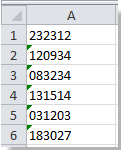
 Konverter militærtid til standard med formel i Excel
Konverter militærtid til standard med formel i Excel
I Excel kan du hurtigt konvertere militærtiden til standardtid med formlen.
1. Vælg en tom celle for at skrive denne formel = TIDVÆRDI (VENSTRE (A1,2) & ":" & MIDDEL (A1,3,2) & ":" & HØJRE (A1,2)) (A1 angiver den celle, du vil konvertere militærtiden til standardtid, du kan ændre den efter behov), og tryk på Indtast og træk derefter påfyldningshåndtaget for at udfylde det ønskede område. Se skærmbillede:
2. Vælg derefter området B1: B6 (det område, du bruger ovenstående formel, du kan ændre det efter behov), og højreklik for at klikke formater celler. Se skærmbillede:
3. i formater celler dialog, klik nummer fane og klik Tid fra Boligtype og vælg derefter standardtidsformatet fra det højre afsnit. Se skærmbillede:
4. klik OK, kan du se resultatet:

Tip: Hvis militærtiden bare har time og minut såsom 2323, kan du bruge denne formel = TIDSVÆRDI (VENSTRE (A1,2) & ":" & HØJRE (A1,2)) og følg derefter ovenstående trin for at konvertere det til standardtid. Se skærmbillede:

 Konverter standardtid til militær med formel i Excel
Konverter standardtid til militær med formel i Excel
For at konvertere standardtid til militærtid kan du også bruge en formel til at løse den.
Vælg en tom celle, og skriv denne formel = TEKST (A1, "HHMMSS") (A1 angiver den celle, du vil konvertere militærtiden til standardtid, du kan ændre den efter behov), og tryk på Indtast, træk derefter påfyldningshåndtaget for at udfylde det ønskede område. Se skærmbillede:
Tip: Hvis standardtiden bare har time og minut såsom 11:23, kan du bruge denne formel = TEKST (A1, "HHMM"). Se skærmbillede:
Konverter hurtigt ikke-standard dato til standard dato formatering (mm / dd / åååå)
|
| I nogle gange modtager du muligvis et arbejdssæt med flere ikke-standard datoer, og at konvertere dem alle til standarddatoformatering som mm / dd / åååå måske besværligt for dig. Her Kutools til Excel's Konvertere til dato kan hurtigt konvertere disse ikke-standardiserede datoer til standarddatoformateringen med et enkelt klik. Klik for gratis prøveversion med alle funktioner om 30 dage! |
 |
| Kutools til Excel: med mere end 300 praktiske Excel-tilføjelsesprogrammer, gratis at prøve uden begrænsning på 30 dage. |
Relative artikler:
- Konverter en celle til flere celler / rækker i Excel
- Konverter kolonneliste til kommasepareret liste i Excel
Bedste kontorproduktivitetsværktøjer
Overlad dine Excel-færdigheder med Kutools til Excel, og oplev effektivitet som aldrig før. Kutools til Excel tilbyder over 300 avancerede funktioner for at øge produktiviteten og spare tid. Klik her for at få den funktion, du har mest brug for...

Fanen Office bringer en grænseflade til et kontor med Office, og gør dit arbejde meget lettere
- Aktiver redigering og læsning af faner i Word, Excel, PowerPoint, Publisher, Access, Visio og Project.
- Åbn og opret flere dokumenter i nye faner i det samme vindue snarere end i nye vinduer.
- Øger din produktivitet med 50 % og reducerer hundredvis af museklik for dig hver dag!
